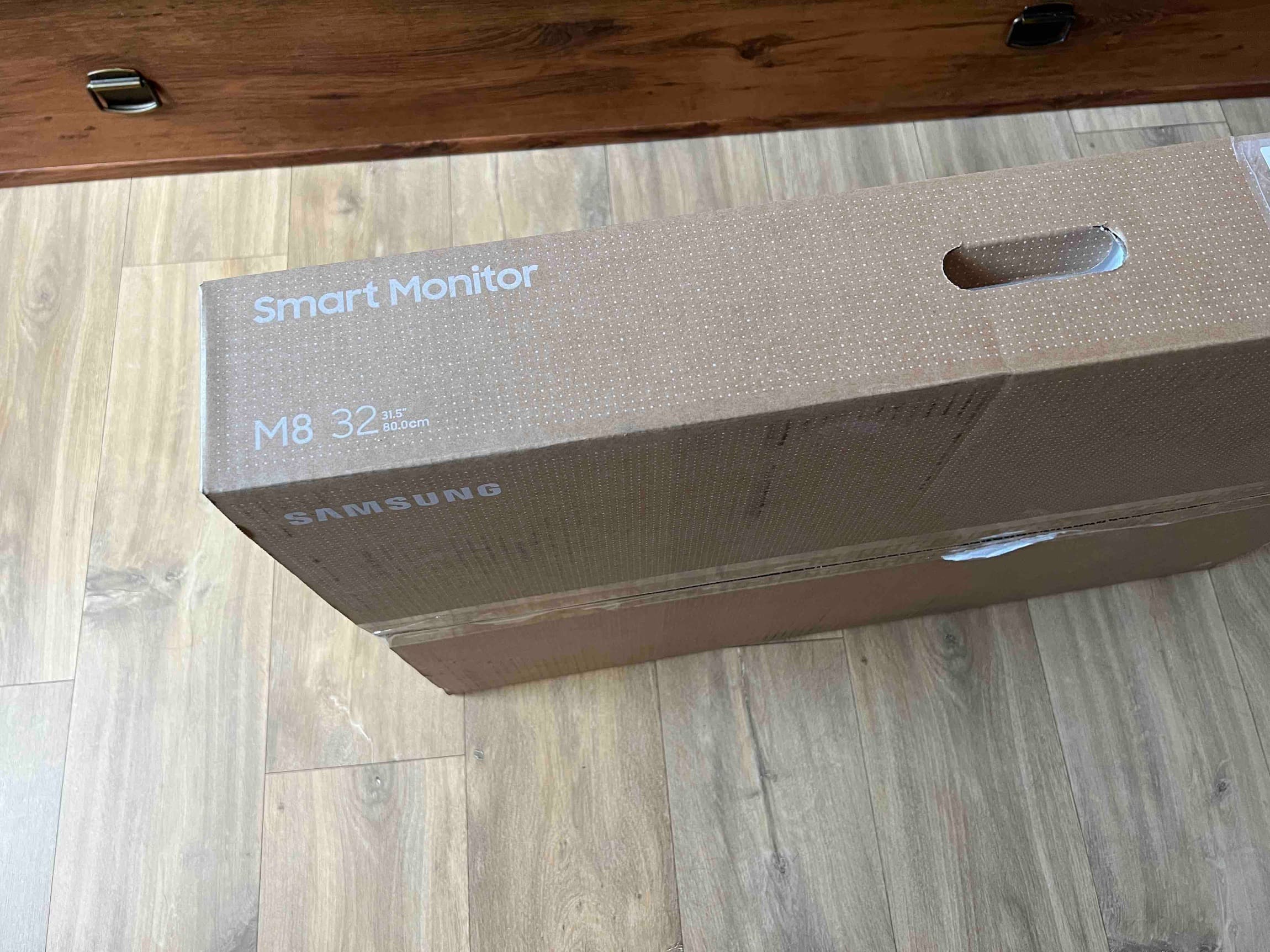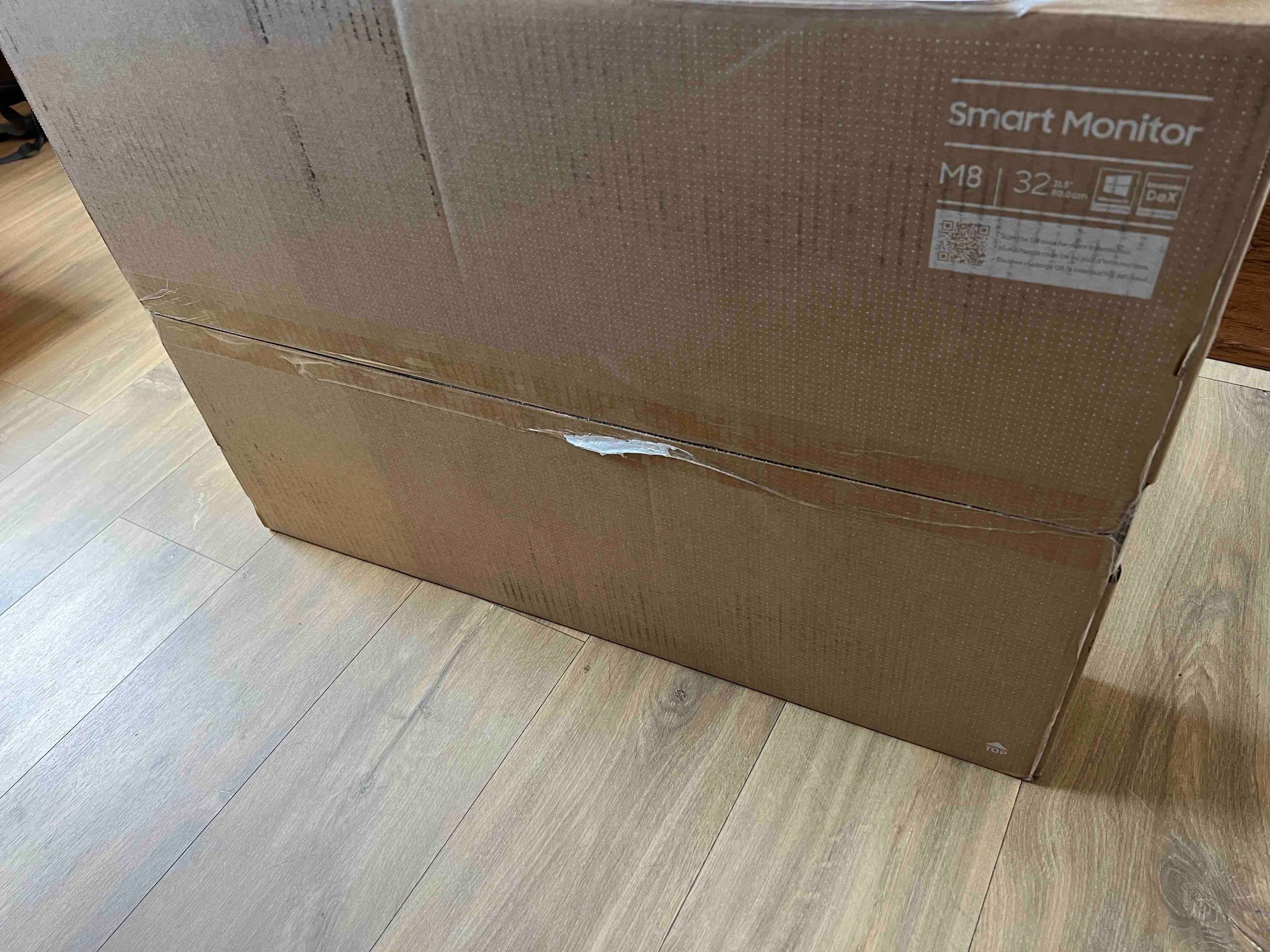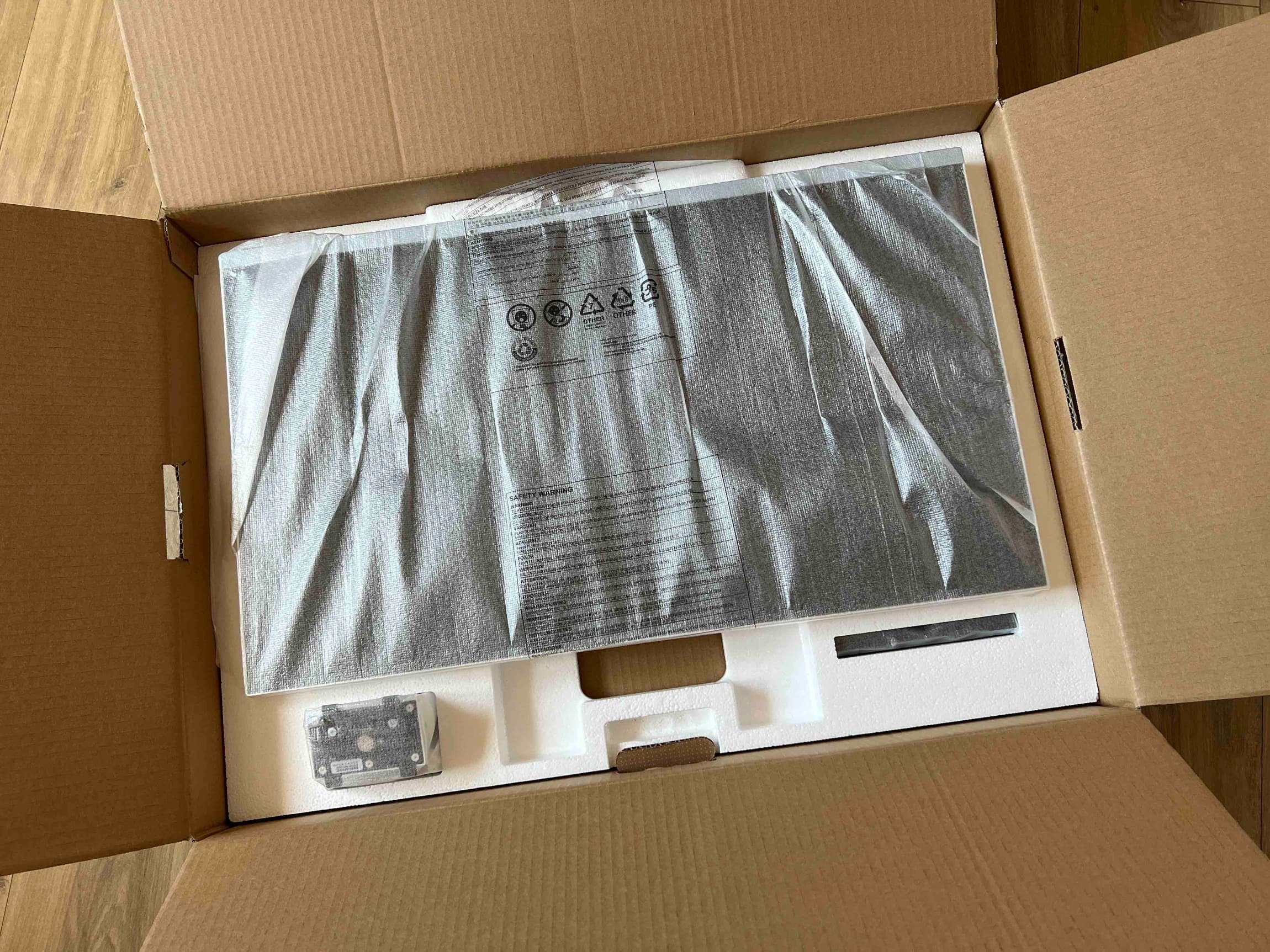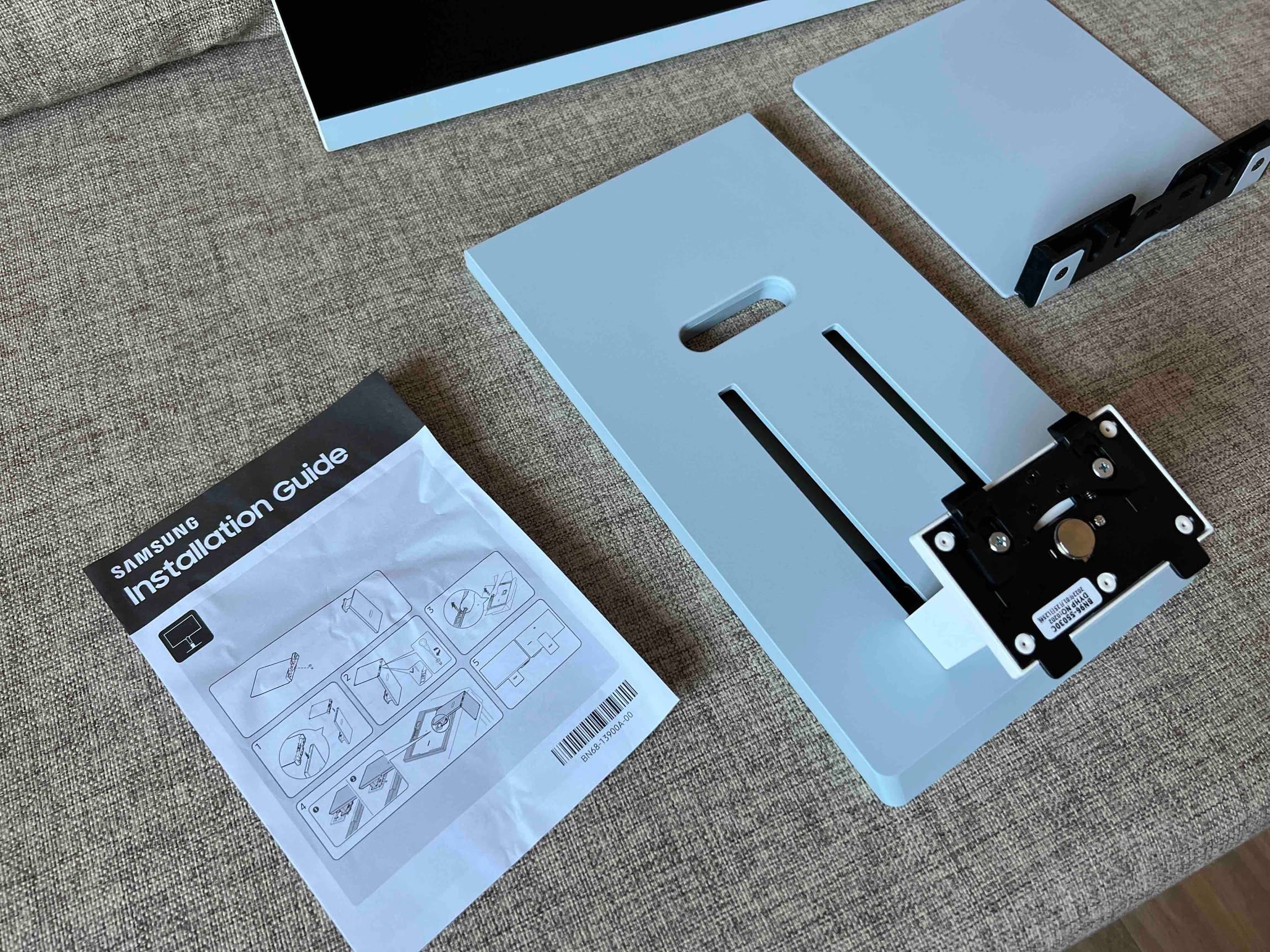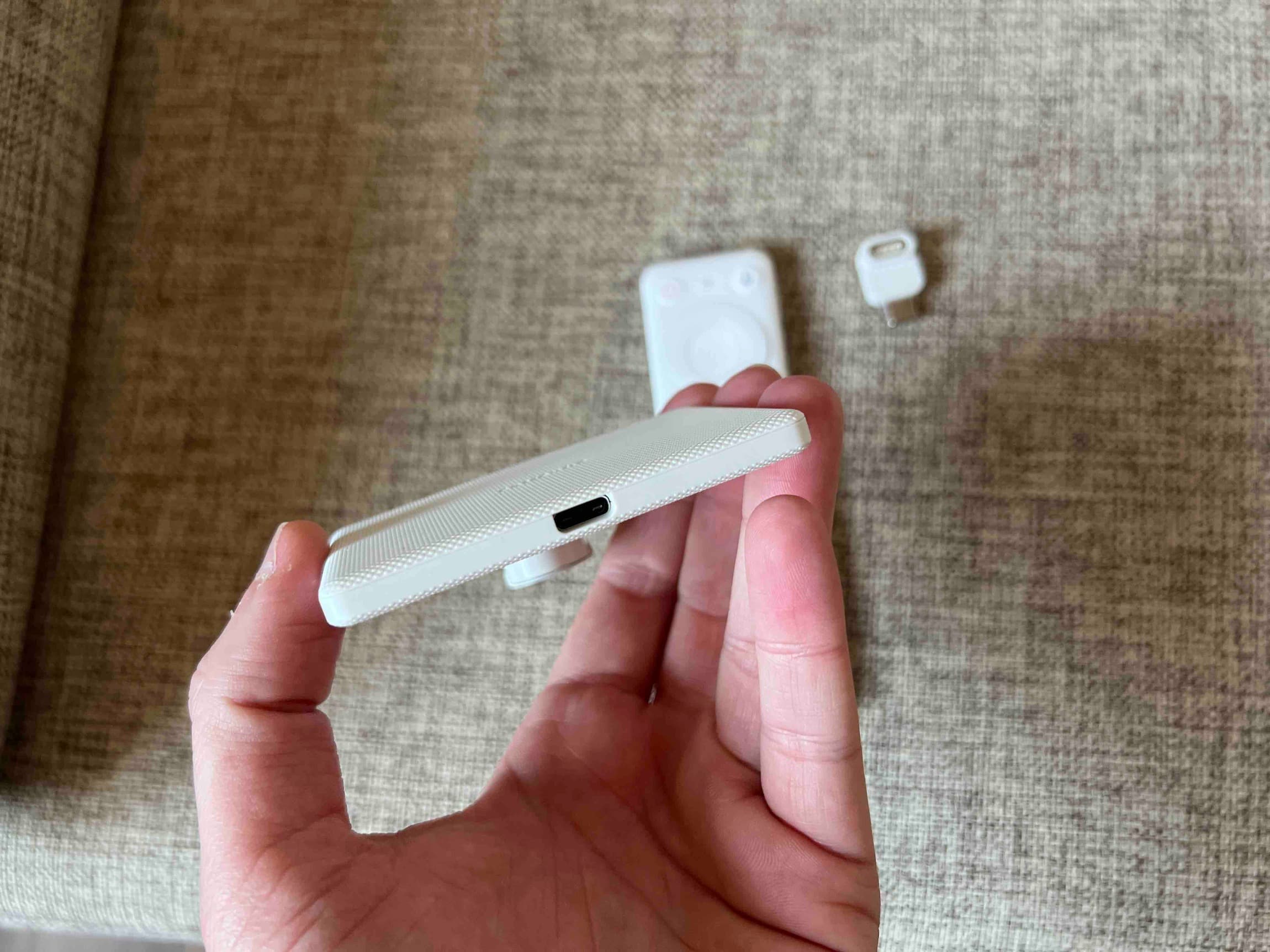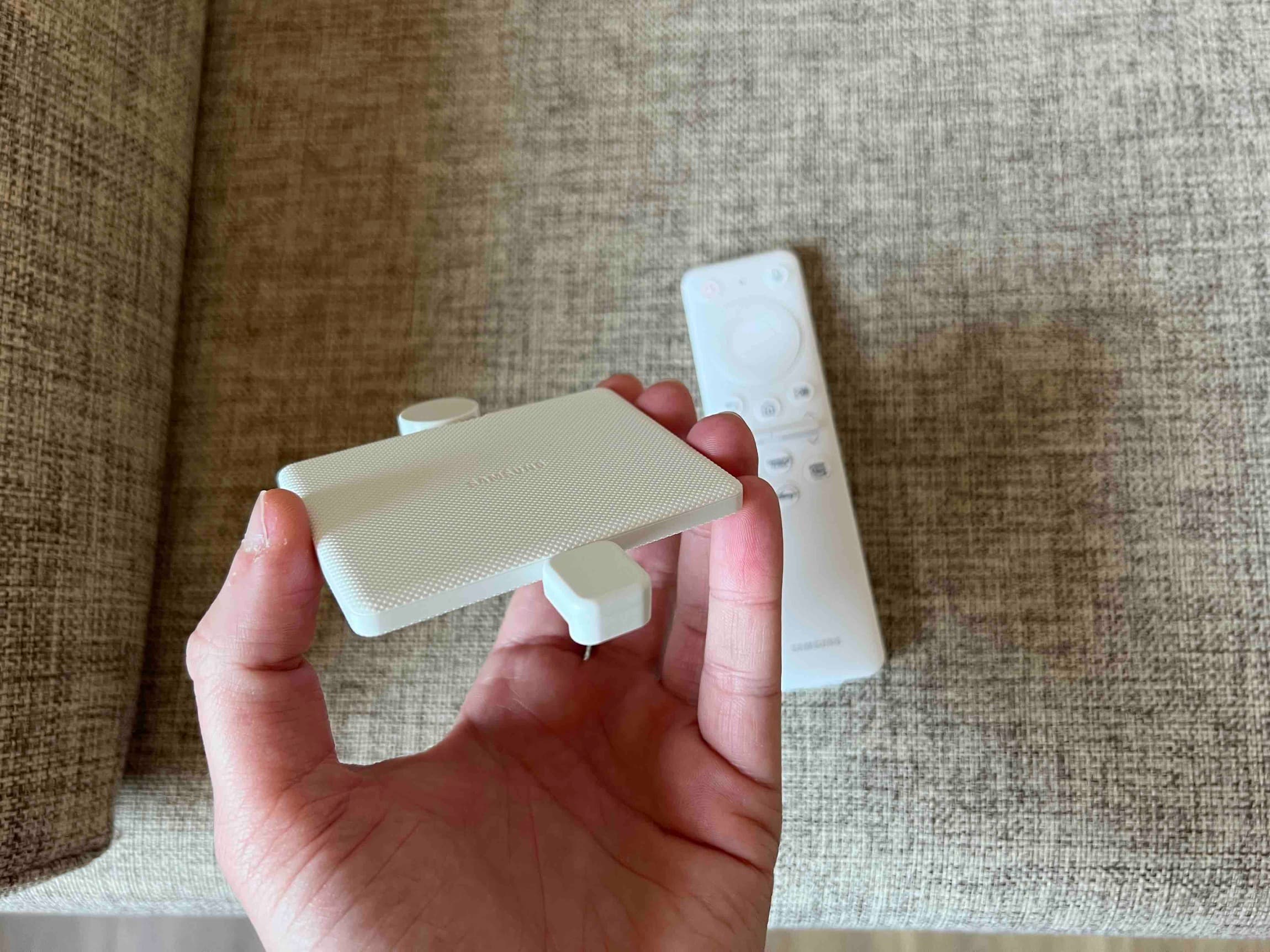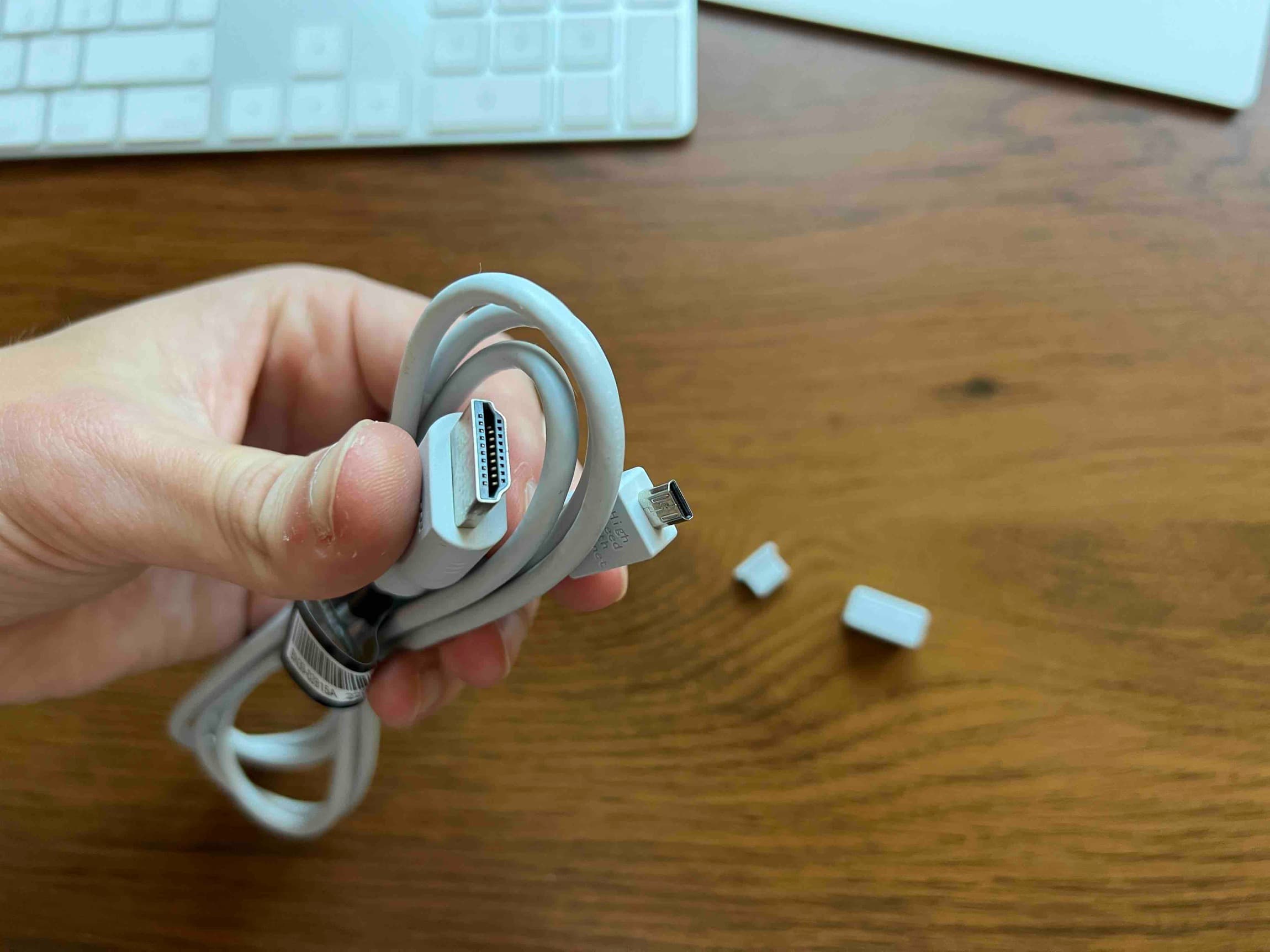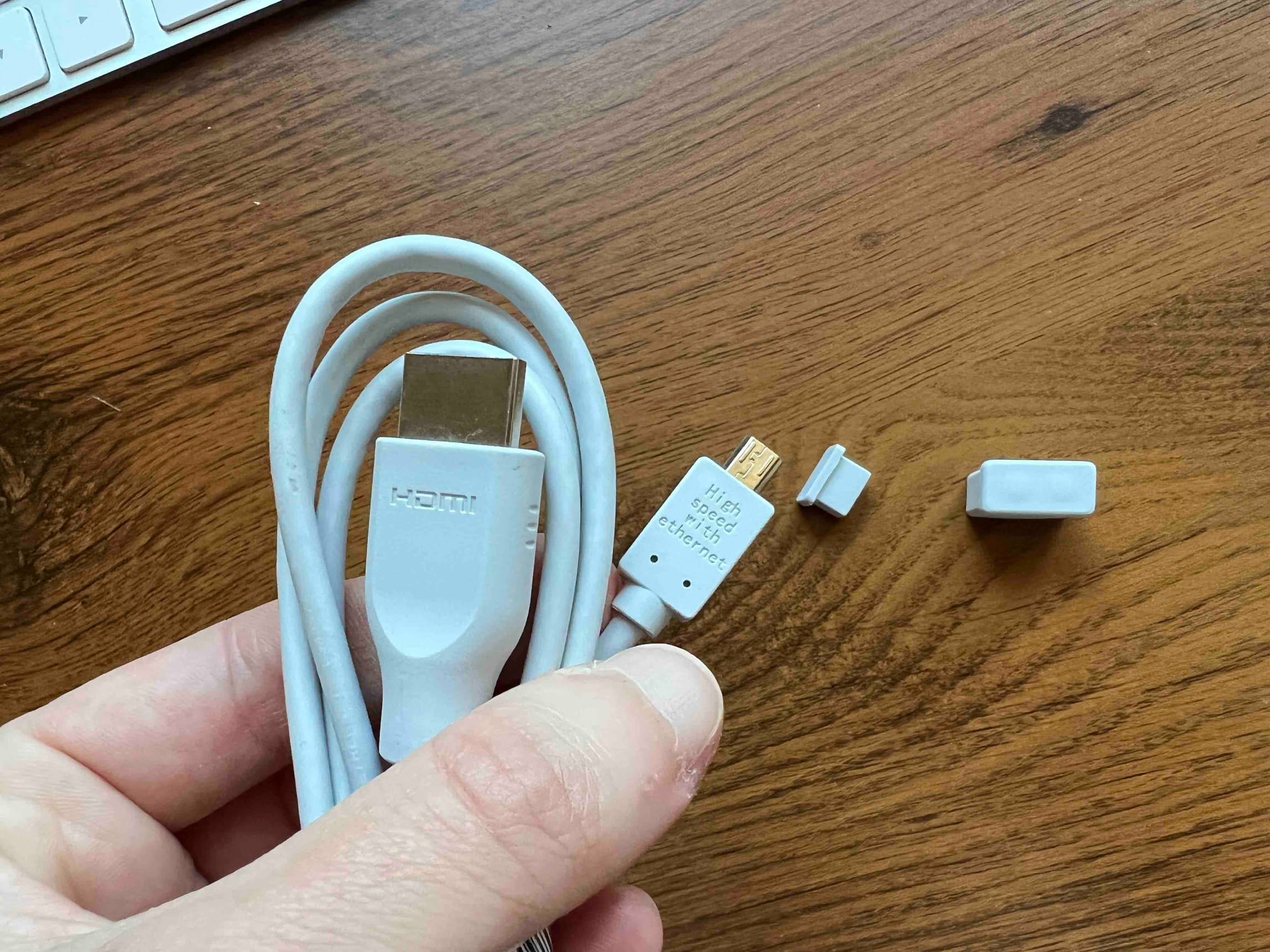Samsung ၏ စမတ်မျက်နှာပြင်အသစ်ကို မိတ်ဆက်ခဲ့သည်မှာ ကြာပြီဖြစ်သည်။ သို့သော်၊ ၎င်း၏ရရှိနိုင်မှုမှာ ကြီးကြီးမားမားမဟုတ်သည့်အတွက်ကြောင့် ယခုစမ်းသပ်မှုအတွက် ကျွန်ုပ်တို့ထံသို့သာ ရောက်လာခြင်းဖြစ်သည်။ ထို့ကြောင့် ပက်ကေ့ဂျ်ပါ အကြောင်းအရာများနှင့် Samsung Smart Monitor M8 ကို ပထမဆုံးအကြိမ် ချိတ်ဆက်နည်းကို လေ့လာကြည့်ပါ။
မော်နီတာ၏ကြီးမားသောအတိုင်းအတာကြောင့်၊ ဘောက်စ်ကိုယ်တိုင်က အတော်လေးကြီးမားသည်။ ၎င်းကိုဖွင့်ပြီးနောက်၊ ပထမ polystyrene အလွှာသည်သင့်ကိုမြင်ရပြီး၊ ၎င်းကိုဖယ်ရှားပြီးနောက်သင်သတ္တုပြားဖြင့်ထုပ်ထားသောမော်နီတာဆီသို့ရောက်ရှိနိုင်သည်။ အခြားအလွှာကို ဖယ်ရှားပြီးနောက်၊ မတ်တပ်ရပ်၊ ကေဘယ်ကြိုးများနှင့် လက်စွဲစာအုပ်များ တည်ဆောက်ပုံသို့ သင်ရောက်ရှိနိုင်သည်။
သင်စိတ်ဝင်စားနိုင်သည်။
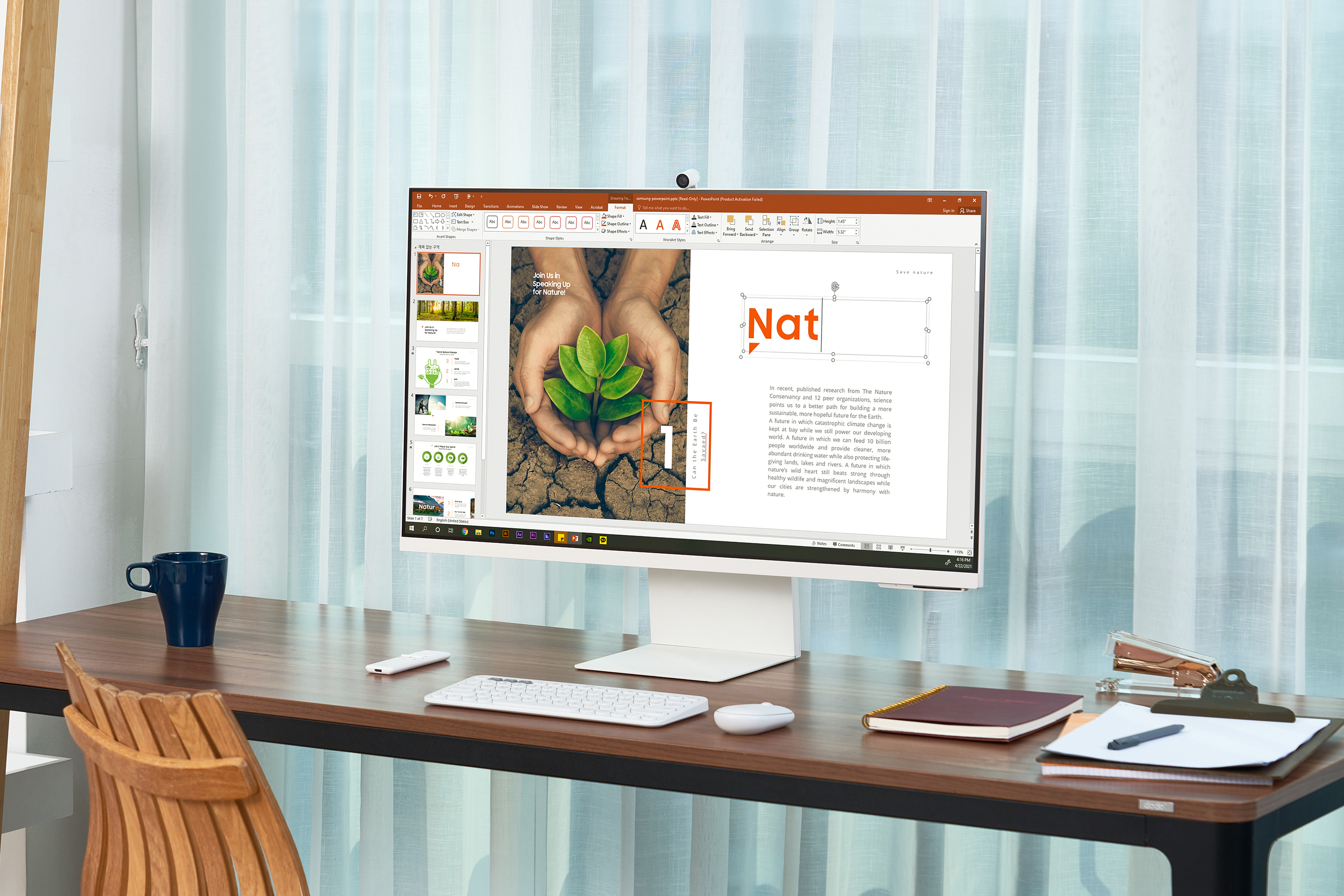
မတ်တပ်ရပ်တွင် အပိုင်းနှစ်ပိုင်းပါရှိပြီး ၎င်းတို့ကို ပေါင်းစည်းရန် လိုအပ်ပါသည်။ ထို့ကြောင့် ဝက်အူလှည့်မပါဝင်သောကြောင့် သင့်ကိုယ်ပိုင်ကိရိယာများမပါဘဲ အလုပ်မဖြစ်ပါ။ အစိတ်အပိုင်းတစ်ခုချင်းစီသည် ပြီးပြည့်စုံစွာ လိုက်ဖက်ညီပြီး ၎င်းတို့ကို ပေါင်းစည်းရုံသာဖြစ်သည်။ ထို့နောက် မတ်တပ်ရပ်သည် မော်နီတာထဲသို့ လျှပ်တစ်ပြက် ဝင်လာသည်။ ပထမဦးစွာ အပေါ်ခြေထောက်ကို ထည့်သွင်းပြီးနောက် မျက်နှာပြင်နှင့် ခြေထောက်ကို ဖိပါ။ ဒါပါပဲ၊ ရိုးရှင်းပြီး မြန်ဆန်ပါတယ်၊ မော်နီတာကို ကိုင်တွယ်ရုံနဲ့ လက်ဗွေရာတွေကို ချက်ချင်း မညစ်ညမ်းစေချင်တာကြောင့် နည်းနည်းတော့ အဆင်မပြေပါဘူး။ ကံမကောင်းစွာပဲ၊ ဖန်ခွက်ကို သတ္တုပြားနဲ့ မဖုံးထားပါဘူး။ အောက်အရောင်မေးစေ့နှင့် အနားစွန်းများကိုသာ ဖုံးအုပ်ထားသည်။
ရင်းနှီးသောဒီဇိုင်း
အသွင်အပြင်အရ၊ သင့်ရှေ့တည့်တည့်တွင် 24" ရှိသော်လည်း သင့်ရှေ့တည့်တည့်တွင် 32" ရှိသော်လည်း Apple ၏ 11,4" iMacs မှ Samsung သည် Samsung မှ လှုံ့ဆော်မှုခံရကြောင်း ရှင်းရှင်းလင်းလင်းပြောရန်မှလွဲ၍ အခြားနည်းလမ်းမရှိပါ။ မုတ်ဆိတ်မွေးနဲ့ ပတ်သက်ပြီး စိတ်မကောင်းဘူး။ ၎င်းသည် အနှောက်အယှက်ဖြစ်ပုံမပေါ်သော်လည်း ၎င်းတွင်မရှိပါက၊ မျက်နှာပြင်သည် ပိုမိုချောမွေ့နေမည်ဖြစ်သည်။ ဤနေရာတွင် အလူမီနီယမ်ကို မတွေ့ရတော့ကြောင်း ဖော်ပြသင့်သည်။ မော်နီတာတစ်ခုလုံးသည် ပလပ်စတစ်ဖြစ်သည်။ အထူ 0,1 မီလီမီတာသည် အတော်လေး နည်းပါးသောကြောင့် အထက်ဖော်ပြပါ iMac ထက် 8 မီလီမီတာ ပိုပါးပါသည်။ သို့သော် သင်သည် မော်နီတာ၏အရှေ့ဘက်မှကြည့်နေပြီး ၎င်း၏အတိမ်အနက်သည် အလွန်အကျွံမကစားပါ။ iMac နှင့် နှိုင်းယှဉ်ပါက Smart Monitor MXNUMX သည် နေရာယူနိုင်သည်။
အထူးသဖြင့်၊ ထုတ်လုပ်သူက -2.0˚ မှ 15.0˚ ညွှန်ပြသည့် တိမ်းစောင်းမှုကိစ္စတွင်သာမက အမြင့် (120,0 ± 5,0 မီလီမီတာ) ကို ဆုံးဖြတ်သည့်ကိစ္စတွင်လည်း ဖြစ်သည်။ မျက်နှာပြင်ကို အပေါ်နှင့်အောက် ရွှေ့ရုံဖြင့် အမြင့်သည် ပြောင်းလဲရန် အတော်လေး လွယ်ကူသော်လည်း စောင်းခြင်းသည် အနည်းငယ် နာကျင်ပါသည်။ ဒါဟာ မလွယ်ကူသလို ပျက်စီးမှုအချို့ကို သင်ကြောက်နေနိုင်ပါတယ်။ ကျွန်ုပ်တို့တွင်မရှိသေးသောအလေ့အထဖြစ်နိုင်သော်လည်း အဆစ်သည် ရိုးရှင်းသောခြယ်လှယ်မှုများအတွက် အလွန်မာကျောသည်။
အကန့်အသတ်ဖြင့် ဆက်ဆံခြင်း။
Main Adapter သည် အလွန်ကြီးမားပြီး လေးလံသည်။ ဒါပေမယ့် မတ်တပ်ရပ်က မင်းကို ပလပ်ထိုးထားတဲ့ လမ်းကြောင်းတစ်ခုပေးတယ်။ ၎င်းသည် အခြားတစ်ဖက်တွင် micro HDMI အဆုံးပါရှိသော HDMI ကြိုးကိုလည်း တိုးချဲ့နိုင်စေပါသည်။ သင်သည် ပုံမှန် HDMI ကြိုးကို အသုံးမပြုနိုင်သဖြင့် ဤအစုအဝေးဗားရှင်းရှိရန်မှာ အလွန်ရှက်စရာကောင်းပါသည်။ USB-C ပေါက်နှစ်ခုကိုလည်း သင်တွေ့နိုင်သော်လည်း ၎င်းတို့ကို မတ်တပ်ရပ်နောက်ကွယ်တွင် တည်ရှိသောကြောင့် ၎င်းတို့ထံ ဝင်ရောက်ရန်မှာ ခက်ခဲသည်။ သင်သည် 3,5mm jack ချိတ်ဆက်ကိရိယာကို အချည်းနှီးရှာဖွေလိမ့်မည်၊ မော်နီတာသည် Bluetooth 4.2 မျက်နှာပြင်ပေါ်တွင် အားကိုးနေပါသည်။
ပြီးတော့၊ အပိုကင်မရာလည်းရှိတယ်။ ၎င်းတွင် အပိုင်းသုံးပိုင်းပါဝင်သည်။ ပထမတစ်ခုက မော်ဂျူးကိုယ်တိုင်ဖြစ်ပြီး၊ ဒုတိယတစ်ခုကတော့ Apple ကွန်ပျူတာတွေရဲ့ MagSafe နဲ့ ဆင်တူတဲ့ သံလိုက်ချိတ်ဆက်ကိရိယာကို USB-C လျှော့ချခြင်းဖြစ်ပြီး တတိယတစ်ခုကတော့ သင့်ကို "လျှို့ဝှက်စွာ" ခြေရာခံလို့မရအောင် ဖုံးအုပ်ထားတဲ့ ကင်မရာအဖုံးဖြစ်ပါတယ်။ ၎င်းကို နေရာတွင် ထားလိုက်ရုံဖြင့် ၎င်းသည် သံလိုက်ကြောင့် သူ့အလိုလို တည်ရှိနေမည်ဖြစ်သည်။
အထုပ်ထဲတွင် အဝေးထိန်းခလုတ်ကိုလည်း တွေ့ရပါမည်။ မော်နီတာသည် သီးခြားယူနစ်တစ်ခုအဖြစ် လုပ်ဆောင်နိုင်သောကြောင့် ၎င်းကို ကွန်ပျူတာနှင့် မချိတ်ဆက်ဘဲ ထိန်းချုပ်နိုင်ရန် ဒီဇိုင်းထုတ်ထားသည်။ ပါဝါခလုတ်သည် အလယ်တွင် နောက်ကျောတွင် တည်ရှိသော်လည်း ၎င်းသည် အတော်လေးနိမ့်သောကြောင့်၊ USB-C ချိတ်ဆက်ကိရိယာများထက် ၎င်းကို သင်ပိုမိုလွယ်ကူစွာ တွေ့ရှိနိုင်သည်။
ဥပမာအားဖြင့် သင်သည် Samsung Smart Monitor M8 ကို ဤနေရာတွင် ဝယ်ယူနိုင်သည်။